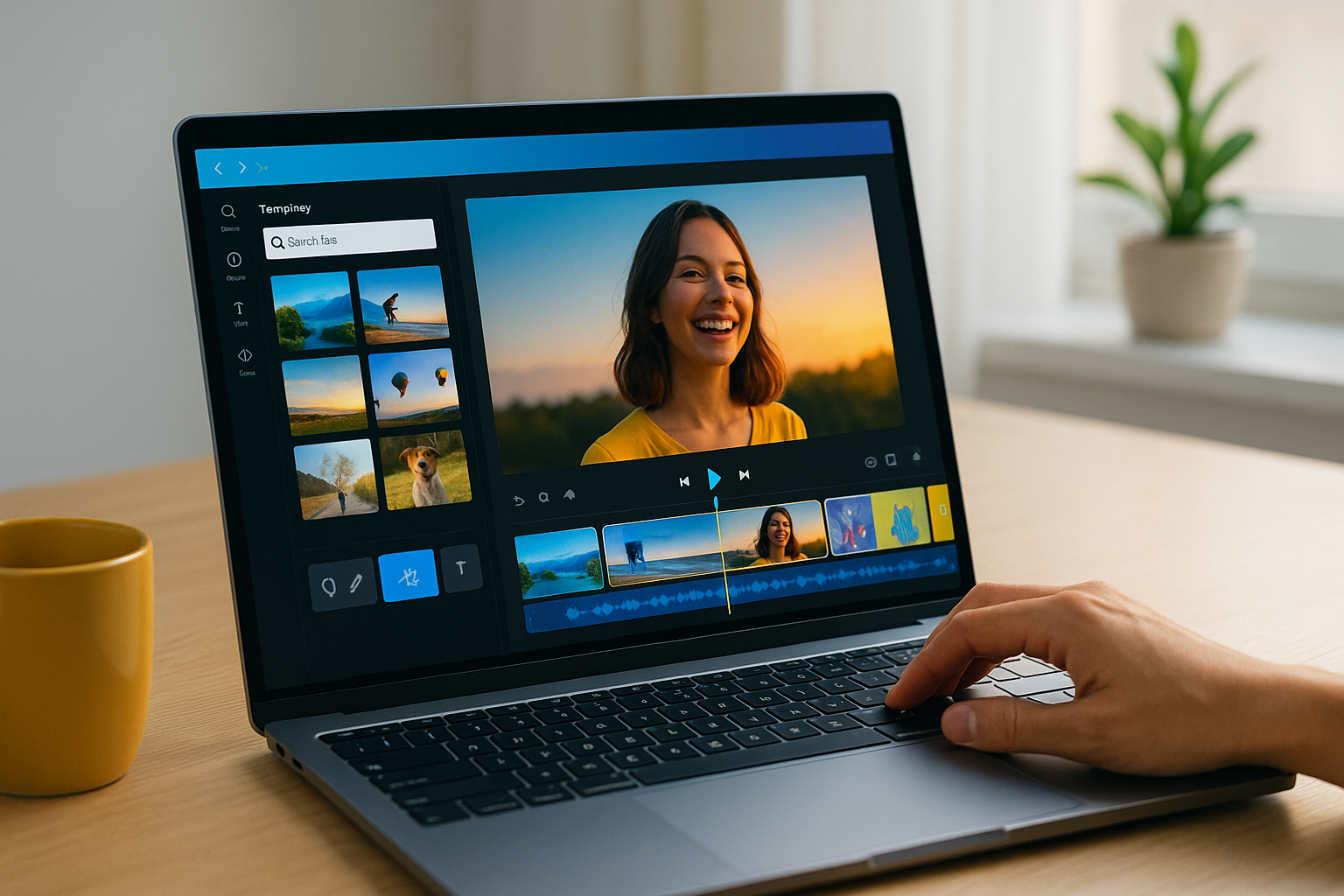Montage vidéo sur Canva : le secret des pros pour créer vite, beau et gratuit
Créer des vidéos soignées n’a jamais été aussi fluide. Que vous gériez un compte TikTok animé ou que vous bossiez sur une présentation client, le montage vidéo sur Canva vous simplifie la vie. Ce n’est pas juste un éditeur vidéo : c’est un véritable studio créatif en ligne, pensé pour aller vite, bien, et sans prise de tête.
Un outil de montage vidéo complet, même sans être monteur
Canva a tout misé sur l’ergonomie. Dès que vous ouvrez l’éditeur vidéo de Canva, tout est visuel, tactile presque. Pas besoin de tuto complexe ou d’expérience pro : le système de glisser-déposer vous permet de créer vos propres vidéos comme on assemble un puzzle. Chaque clip se cale dans une chronologie de la vidéo simple à manipuler. On coupe, on déplace, on ajoute des pistes audio, du texte animé ou des transitions en quelques secondes.
Voici ce que vous pouvez faire directement depuis Canva :
- Créer une vidéo from scratch ou avec un modèle prêt à l’emploi.
- Importer vos clips, photos et logos personnels.
- Ajouter des titres animés, effets visuels, sous-titres auto-générés.
- Enregistrer en MP4 ou publier directement sur les réseaux.
Et ça fonctionne aussi bien sur votre navigateur que sur mobile : parfait pour monter vos vidéos TikTok ou reels Instagram en mobilité.
Des modèles vidéo pour tous les styles, toutes les envies
Canva, c’est un peu la caverne d’Ali Baba des modèles de vidéos. Vous cherchez un style dynamique pour un lancement produit ? Une vidéo éducative claire et rythmée ? Ou un clip promotionnel stylé ? Il suffit de parcourir les modèles : il y en a des milliers.
- 2 761 modèles vidéo gratuits pour démarrer sans frais.
- Plus de 2 800 templates marketing pensés pour l’engagement.
- 6 millions de clips HD/4K libres de droits à personnaliser.
Une bibliothèque canva musicale ultra fournie (500 000 pistes audio dont 25 000 sous licence pro).
Chaque élément est ajustable. Vous choisissez votre police, vos couleurs, vos animations. Résultat : une vidéo cohérente, stylée, et prête à être publiée en un clin d’œil. Le tout sans jamais quitter la plateforme.
Canva Pro : la version survitaminée pour créateurs ambitieux
Si vous voulez passer à la vitesse supérieure, Canva Pro sort l’artillerie lourde. Ici, l’intelligence artificielle devient votre bras droit créatif. Parmi les pépites à découvrir :
- Magic Animate : vos visuels prennent vie sans effort.
- Effaceur d’arrière-plan vidéo : plus besoin d’écran vert pour isoler un sujet.
- Beat Sync : vos scènes s’adaptent automatiquement au rythme de la musique.
- Générateur IA : tapez un prompt, obtenez un clip animé de 8 secondes, son inclus.
Avec Canva Pro, vous gagnez surtout du temps. Beaucoup de temps. Et votre montage vidéo devient non seulement facile à utiliser, mais aussi bluffant de propreté.
Des cas concrets qui parlent à tous
- Une PME crée une vidéo de présentation produit en 10 minutes, sans agence, avec transition fluide et fond sonore calibré.
- Un formateur tourne un micro-cours pour LinkedIn, puis le booste avec des animations et une voix off IA.
- Une créatrice Instagram sort un reel tendance, en 720p, directement depuis Canva, avec texte qui pulse et musique catchy.
Ici, chaque outil de montage a été pensé pour gagner du temps sans rogner sur la qualité.
Un écosystème qui pèse lourd : les chiffres à retenir
| Ce que propose Canva | En chiffres |
|---|---|
| Nombre d’utilisateurs actifs en 2025 | 220 millions |
| Créations réalisées depuis 2012 | 30 milliards |
| Modèles vidéo gratuits disponibles | 2 761 |
| Templates vidéo marketing disponibles | 2 887 |
| Clips stock HD/4K utilisables | +6 millions |
| Pistes audio et effets sonores intégrés | 500 000+, dont 25 000 pistes sous licence et 89 000 effets |
Voilà pourquoi Canva est facile à utiliser : tout est là, tout de suite. Et surtout, tout est pensé pour produire des vidéos de qualité professionnelle, même quand on débute.
Conclusion : un outil vidéo qui vous veut du bien
Vous n’avez ni studio, ni monteur, ni temps à perdre ? Alors le montage vidéo sur Canva est fait pour vous. En quelques clics, vous pouvez créer facilement un contenu percutant, aligné à votre image et prêt à rayonner en ligne. Que vous soyez freelance, communicant, enseignant ou entrepreneur, Canva vous permet de créer des vidéos à la hauteur de vos idées, sans vous noyer dans les réglages techniques.
Votre prochain clip vidéo est à portée de souris. Lancez-vous.
FAQ:
Comment faire un montage vidéo dans Canva ?
Créez votre vidéo en quelques clics, sans stress ni logiciel complexe.
Dans Canva, il suffit de lancer un nouveau projet, de choisir le format « Vidéo » et de glisser vos images, clips ou musiques préférées sur la timeline. L’interface drag-and-drop est ultra intuitive, même pour un monteur du dimanche.
Imaginez : vous importez une vidéo, vous coupez les longueurs, vous ajoutez une musique sympa… et voilà, un montage prêt à poster sur les réseaux.
Pensez à explorer les milliers de modèles vidéo gratuits pour booster votre créativité dès le départ.
Comment assembler plusieurs vidéos avec Canva ?
Un vrai jeu d’enfant : importez vos clips et assemblez-les comme un puzzle.
Il suffit de déposer chaque extrait vidéo dans l’ordre voulu sur la ligne de temps, puis d’ajouter des transitions pour lisser le passage entre les scènes.
Par exemple, pour enchaîner une vidéo d’intro, un tuto et une outro, vous n’avez qu’à glisser-déposer chaque morceau et ajuster les durées.
Testez les effets de transition pour éviter les coupures brutes. C’est simple, rapide et ça donne tout de suite une allure plus pro.
Canva est-il vraiment un outil de montage vidéo ?
Oui, et pas juste un gadget ! Canva est devenu un véritable éditeur vidéo en ligne, pensé pour les créateurs de contenu qui veulent aller droit au but.
Loin des logiciels classiques ultra-techniques, Canva permet de créer des vidéos YouTube, des reels ou des présentations animées, sans perdre une journée à apprendre l’outil.
L’interface est fluide, les options nombreuses (animations, texte animé, transitions), et tout se gère dans le navigateur.
Un choix évident pour ceux qui veulent monter des vidéos facilement et sans prise de tête.
Quel est le logiciel de montage le plus simple à utiliser ?
Franchement ? Canva décroche la palme côté simplicité.
Son interface glisser-déposer fait toute la différence : aucune compétence technique, aucun jargon, juste vous et votre imagination.
Là où un logiciel comme Premiere vous ferait suer pendant des heures, Canva vous livre une expérience de montage vidéo fluide, avec des outils IA qui vous assistent discrètement (Beat Sync, suppression d’arrière-plan…).
Parfait pour créer vous-même des vidéos pros, même sans être monteur de métier.
Peut-on faire un montage vidéo gratuitement avec Canva ?
Oui, et sans limitation gênante au début.
La version gratuite de Canva vous donne accès à des milliers de modèles, à une bibliothèque de vidéos, de pistes audio, et à un export en vidéo MP4 sans logo.
Bien sûr, certaines options comme la synchronisation musicale ou la vidéo HD sont réservées aux comptes Pro.
Mais pour tester, apprendre et publier vos premiers montages, le compte gratuit Canva suffit largement.
Quel est le meilleur logiciel gratuit pour créer des vidéos ?
Tout dépend de votre style. Canva est idéal pour un montage rapide, design et soigné.
CapCut, de son côté, offre des fonctionnalités plus avancées (effets spéciaux, retouches pointues), mais demande un peu plus de doigté.
En clair : Canva pour les créateurs qui veulent aller vite et bien, CapCut pour ceux qui aiment fouiller dans les détails.
À vous de voir si vous êtes plutôt clip express ou montage perfectionniste.
Comment regrouper plusieurs vidéos en une seule ?
C’est aussi simple que glisser-déposer.
Dans Canva, vous importez vos vidéos, les placez dans l’ordre voulu sur la timeline, coupez les parties inutiles et ajoutez des transitions entre chaque segment.
Exemple : une intro, une interview, un générique ? Trois clips, une timeline, quelques clics.
Vous pouvez ensuite télécharger la vidéo au format MP4, prête à publier sur n’importe quelle plateforme.
Est-ce que CapCut est gratuit ?
Oui, CapCut est gratuit à l’usage, mais un peu plus dense à prendre en main.
Il propose des options puissantes, notamment pour les effets, le keyframe ou les animations, mais il n’est pas aussi direct que Canva.
Disons que si vous cherchez une alternative plus technique, CapCut peut être le bon choix. Sinon, Canva reste l’option la plus simple pour les vidéos en ligne bien montées.
Comment créer une vidéo avec des photos et de la musique ?
Prenez vos plus belles photos, ajoutez une bande-son et laissez Canva faire le reste.
Importez vos images, placez-les sur la timeline, ajustez leur durée, puis ajoutez une musique depuis la bibliothèque de Canva (500 000 pistes au compteur, rien que ça).
Besoin d’un conseil ? Connectez votre compte YouTube à Canva pour éviter les mauvaises surprises liées aux droits d’auteur.
Et hop, une vidéo photo et musique prête à émouvoir ou à faire sourire.
Peut-on filmer directement depuis Canva ?
Oui, Canva propose une fonction d’enregistrement intégrée pour filmer votre webcam, votre écran ou les deux.
Parfait pour créer des tutoriels, des démos ou des capsules éducatives sans quitter la plateforme.
Exemple concret : vous enregistrez votre écran tout en expliquant votre process, et le tout s’ajoute directement à votre projet.
Une fonctionnalité idéale pour les créateurs de contenu en ligne qui veulent tout faire au même endroit.
Quel format vidéo choisir avec Canva ?
Canva accepte les formats les plus courants : MP4, MOV, AVI, WEBM, MKV.
Mais pour l’export, mieux vaut choisir le format vidéo MP4, universel et parfaitement compatible avec YouTube, Instagram ou TikTok.
Attention aux limites : les vidéos gratuites sont compressées au-delà de 250 Mo, et le fichier ne doit pas dépasser 1 Go.
Les utilisateurs Pro, eux, bénéficient de vidéos de haute qualité sans compression forcée.
Comment transformer une présentation Canva en vidéo ?
C’est l’une des pépites cachées de Canva.
Vous ouvrez votre présentation, cliquez sur « Partager », puis choisissez « Télécharger au format MP4 ». Canva transforme alors chaque slide en séquence animée, avec vos transitions et animations conservées.
C’est comme donner vie à un PowerPoint sans quitter Canva.
Ajoutez une voix off ou de la musique pour dynamiser le tout, et vous obtenez une vidéo de présentation fluide et professionnelle.
Besoin d’un coup de main pour créer vos vidéos ou explorer les meilleures fonctionnalités Canva ?
Trouvez de l’inspiration, suivez nos tutos et partagez vos créations avec nous.
📩 Contactez-nous ici ou suivez-nous sur les réseaux pour ne rien rater